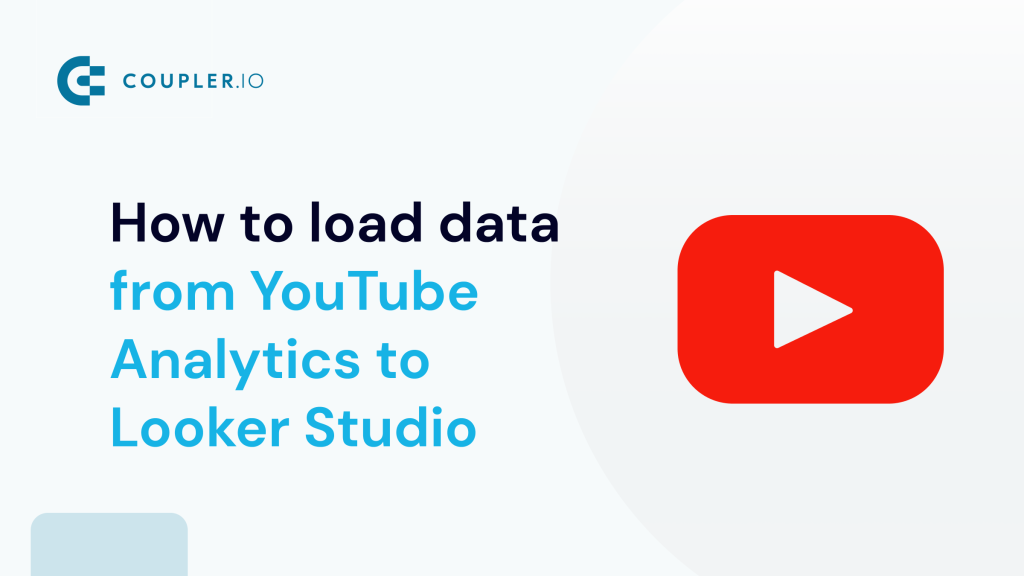YouTube Analytics fournit des informations essentielles sur le contenu, l’audience, les revenus et la recherche pour les performances de votre chaîne. Cependant, cette méthode de rapport YouTube n’est pas suffisante si vous souhaitez obtenir des informations plus spécifiques ou partager vos résultats avec les parties prenantes. C’est pourquoi un rapport personnalisé créé dans Looker Studio semble être la solution idéale. Pour créer un tel rapport, vous devez charger les données de YouTube Analytics dans Looker Studio. Voyons comment cela peut être fait et comment vous pouvez facilement transformer vos données brutes en un rapport exploitable.
Les moyens de connecter YouTube Analytics à Looker Studio
Comme YouTube et Looker Studio font tous les deux partie de la société Google Inc., il existe une intégration native entre ces outils. Vous pouvez également utiliser Coupler.io pour charger des données de YouTube Analytics vers Looker Studio et découvrir les nombreux avantages qu’il offre.
1. Connecteur de partenaire par Coupler.io
Coupler.io est une solution d’automatisation des rapports qui vous permet de transformer des données brutes en rapports simples. Elle fournit plus de 60 connecteurs partenaires de Looker Studio, y compris pour YouTube.
| Avantages | Inconvénients |
|---|---|
| – Aucune expérience en matière de codage n’est requise. – Actualisation automatisée des données à intervalles réguliers (jusqu’à toutes les 15 minutes). – Prise en charge de l’exportation de données de plusieurs chaînes YouTube dans un seul scénario d’importation. – Transformation des données avant leur chargement dans Looker Studio. – Champs calculés en dehors de Looker Studio afin de ne pas dégrader les performances du rapport. – Modèles de tableaux de bord préconfigurés pour une visualisation instantanée des principaux indicateurs de performance de YouTube. | – Pas d’intervalle de actualisation des données en temps réel (seul une actualisation toutes les 15 minutes est disponible). |
2. Connecteur natif YouTube Analytics
Pour connecter YouTube Analytics à Looker Studio avec la méthode d’intégration native, seules quelques étapes simples sont nécessaires du côté de l’outil de BI. Une fois les paramètres d’intégration configurés, Looker Studio est alimenté par les données de YouTube, ce qui permet aux utilisateurs d’explorer et d’ajouter tous les paramètres supplémentaires nécessaires, ainsi que de créer des rapports.
| Avantages | Inconvénients |
|---|---|
| – Il est facile d’établir la connexion entre les outils. – Gratuit. – Aucune expérience en matière de codage n’est requise. | – Les données sont actualisées toutes les 12 heures. – Limitation de l’importation de certains champs de données. – Certaines données doivent être nettoyées et transformées. |
Comment charger des données de YouTube Analytics vers Looker Studio avec Coupler.io ?
Étape 1. Collecter les données de YouTube Analytics
Cliquez sur Proceed (Continuer) dans le formulaire ci-dessous où nous avons présélectionné l’application source et l’application de destination. Il vous sera proposé de vous inscrire gratuitement à Coupler.io sans carte bleue.
Ensuite, connectez-vous à votre compte YouTube et configurez les paramètres de votre rapport (période du rapport [Report period], mesures, dimensions, [Metrics and dimensions] etc.).
Étape 2. Transformer les données
L’étape suivante propose diverses options de transformation des données que vous pouvez appliquer à vos données YouTube :
- Diviser et fusionner des colonnes
- Masquer les données inutiles
- Trier et filtrer les données
- Effectuer des calculs basés sur des formules
Étape 3. Charger les données et programmer les mises à jour
Si vos données semblent correctes, cliquez sur Continuer et suivez les instructions de l’application pour autoriser le connecteur et créer une source de données dans Looker Studio. Le dernier clic doit être sur le bouton Create Report (Créer un rapport).
BTW, Coupler.io vous permet également de connecter YouTube Analytics à Power BI.
Activez l’option Automatic data refresh (Actualisation automatique des données) pour mettre en place un transfert de données régulier et programmé de YouTube Analytics vers Looker Studio. Vous pouvez spécifier un intervalle de mise à jour allant de tous les mois à toutes les 15 minutes (ce qui rendra votre rapport vivant).
Cliquez sur Run Importer (Exécuter l’importateur) pour charger les données de YouTube Analytics dans Looker Studio. Avec l’importation programmée, vous n’avez pas besoin de vous soucier des mises à jour manuelles car tout est fait automatiquement, et le Looker Studio est alimenté avec des données fraîches régulièrement. Ainsi, vous obtenez des rapports précis et des informations opportunes pour votre entreprise !
Obtenez des informations sur les performances de votre chaîne YouTube grâce à des modèles de tableau de bord
En plus des connecteurs, Coupler.io propose des modèles de tableaux de bord prêts à l’emploi, conçus pour faciliter la création de rapports. Les modèles sont livrés avec des indicateurs préinstallés, ce qui vous permet d’obtenir une vue d’ensemble claire des performances de votre chaîne YouTube. Il vous suffit de vous connecter à votre compte YouTube pour remplir le tableau de bord avec les données. Cela prend jusqu’à 5 minutes, après quoi vous obtenez des informations telles que l’identité de votre public, les performances de chaque vidéo, et bien d’autres choses encore. Voici les modèles de tableaux de bord pour YouTube que vous devriez prendre en considération.
Modèle de tableau de bord YouTube
Ce tableau de bord analytique de YouTube propose 4 rapports :
- Une vue d’ensemble des mesures de performance de la chaîne, y compris les vues (view), les likes, les dislakes, la durée moyenne de visionnage (average view duration), la durée de visionnage de la playlist (playlist watch time), les nouveaux abonnés (new subscribers), etc.
- Analyse des abonnés : comment ils regardent votre chaîne, quelle est la dynamique de l’abonnement, etc.
- Aperçu de la portée des canaux.
- Analyse des sources de trafic montrant les principaux mots-clés, URL et vidéos connexes.
Suivez les instructions ci-jointes pour mettre en place votre tableau de bord YouTube en quelques minutes.
Modèle de tableau de bord des KPI de YouTube
Ce tableau de bord se concentre sur les indicateurs clés de performance de la chaîne YouTube. Il ne comporte qu’une seule page affichant une vue d’ensemble des principaux indicateurs. Vous disposez également d’une section présentant les performances de la chaîne au cours des 60 derniers jours. Le tableau de bord affiche différentes sélections telles que les vidéos les plus populaires, les mots-clés, les sources, etc.
Suivez les instructions ci-jointes pour mettre en place votre tableau de bord YouTube en quelques minutes.
Utilisez la fonctionnalité native de Looker Studio pour personnaliser votre tableau de bord – ajoutez ou supprimez des blocs, connectez davantage de sources, modifiez les couleurs pour qu’elles correspondent au style de votre marque, etc.
Le tableau de bord de YouTube Analytics sera mis à jour automatiquement tous les jours par défaut. Si vous souhaitez des mises à jour de données plus fréquentes, retournez à l’importateur YouTube Looker Studio dans Coupler.io et spécifiez le calendrier de transfert de données de votre choix.
Ajoutez un signet à votre nouveau tableau de bord YouTube Analytics pour avoir toujours à portée de main les performances de vos campagnes publicitaires.
Méthode native pour charger les données de YouTube Analytics dans Looker Studio
Si l’intégration en temps quasi réel et les informations rapides ne sont pas essentielles pour votre entreprise, vous pouvez vous fier à l’intégration native fournie par Google. Voyons donc les étapes à suivre pour charger les données de YouTube Analytics dans Looker Studio.
REMARQUE : en raison des limitations de l’API YouTube, certains paramètres n’ont pas pu être importés. Il s’agit en particulier des données de publication des vidéos, des impressions, des commentaires et d’autres objets.
- Ouvrez Looker Studio et connectez-vous à votre compte Google préféré. Allez dans Create -> Data Source (Créer -> Source de données) dans le coin supérieur gauche de Looker Studio.
- Sélectionnez YouTube Analytics dans la liste des options disponibles.
- Cliquez sur Authorize (Autoriser) pour permettre l’accès à votre compte YouTube.
- Cliquez sur Connect (Connecter) dans le coin supérieur droit.
Looker Studio est alimenté par des données provenant de YouTube. Vous pouvez explorer ces données, ajouter des champs et des paramètres supplémentaires et créer des rapports.
Quelle méthode choisir pour connecter YouTube Analytics à Looker Studio ?
Dans cet article, nous avons observé les deux principales méthodes pour intégrer YouTube Analytics à Looker Studio. Le connecteur YouTube natif pour Looker Studio est disponible gratuitement. Même s’il est simple, les mises à jour des données sont rares (2 fois par jour), ce qui peut ne pas être une option si vous avez besoin d’observer les données en temps réel. Envisagez cette méthode pour des présentations et des rapports sporadiques.
Le connecteur partenaire de Coupler.io vous permet de tirer le meilleur parti de vos données. Vous pouvez mélanger des informations provenant de plusieurs canaux ou sources et automatiser l’actualisation des données selon un calendrier personnalisé. De plus, Coupler.io propose des modèles de tableaux de bord YouTube en marque blanche pour Looker Studio. Ils vous permettent de lancer des rapports et des analyses sur les performances de votre chaîne YouTube en toute simplicité.
Analysez les performances de YouTube avec Coupler.io
Commencez gratuitement